用ps制作高山流水白云动画
来源:一起ps
作者:一起ps吧
学习:4310人次
本ps教程学习如何用photoshop的动画面板制作高山流水白云的动画,效果还不错,请童鞋们先下载动画观看,然后再学习。首先打开高山素材。动画和素材下载 :

用钢笔去背景,如果处理的不干净,可以用调整边缘命令搞定。
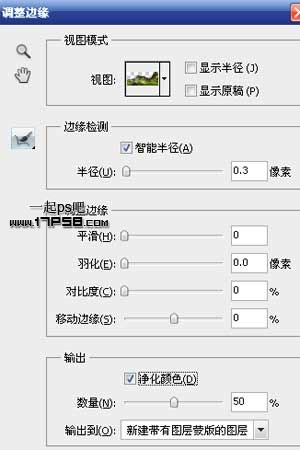
效果如下。

打开动画面板,置入云动画mov格式的。
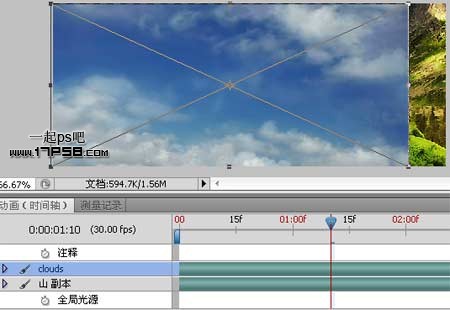
学习 · 提示
相关教程
关注大神微博加入>>
网友求助,请回答!





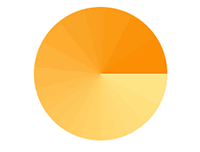
![[IR动图教程] 蔚蓝诡计系列教程新手学动画之三](http://pic.16xx8.com/article/UploadPic/2007/10/30/20071030111211608.jpg)
![[IR动图教程] 流泪的效果](http://pic.16xx8.com/article/UploadPic/2007/10/29/2007102991333470_lit.gif)